WordPress Stil Sayfanızda Tema Renklerini Nasıl Bulunur?
Yayınlanan: 2022-10-28WordPress stil sayfanızda tema renklerini bulmak istiyorsanız yapabileceğiniz birkaç şey var. Biri, "Tema Renkleri" veya "Özel Renkler" yazan bir satır aramaktır. Bu size renklerin nerede olduğuna dair bir ipucu verecektir. Başka bir yol da stil sayfasını bir metin düzenleyicide açmak ve “renk” aramaktır. Bu, WordPress temasında kullanılan tüm renklerin bir listesini getirmelidir.
Bir WordPress teması, farklı markanızın estetik ihtiyaçlarını karşılamak için rengi özelleştirmenize olanak tanır. Markanızın renklerini kullanmaya başlamak için, marka adına hangi renk kodunun karşılık geldiğini bilmelisiniz. Bunları elde ettikten sonra, istediğiniz rengi elde etmek için tek yapmanız gereken bunları kopyalayıp renk çarkına yapıştırmak. Renk meraklıları ilham almak için Pinterest'e akın ediyor. Üzerinde renkler olan bir logonuz olduğunda, ImageColorPicker.com veya Image-Color.com gibi çevrimiçi araçları kullanarak bir fotoğraftan renk kodları alabilirsiniz. Marka renkleriniz yoksa bu formatta olması da iyi bir fikirdir.
WordPress'te Renk Kodunu Nasıl Bulurum?
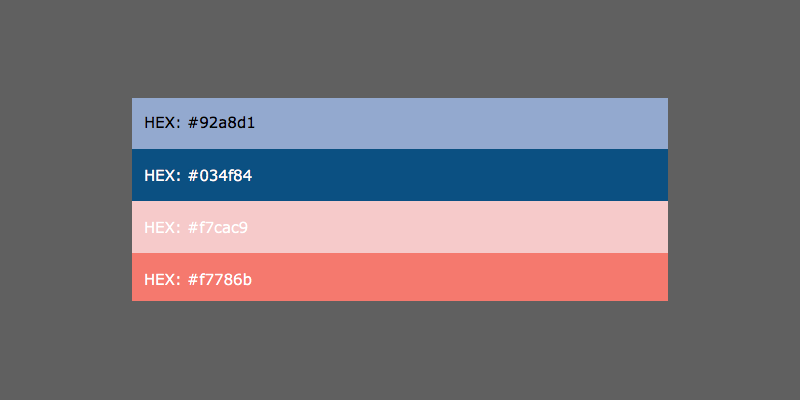
WordPress'te renk kodunu bulmak için soldaki menüden Görünüm sekmesine gidin. Ardından, Düzenleyici bağlantısını tıklayın. Sağdaki bölmede Tema Stil Sayfası (style.css) dosyasını arayın. Bu dosyaya tıklayın ve kodun en altına gidin. Renk kodu onaltılık biçimde olacak ve altı basamak uzunluğunda olacaktır.
Bir Web Sitesindeki Bir Elementin Renk Kodu Nasıl Bulunur?
Bir web sitesindeki bir öğenin renk kodunu bilmeniz gerekiyorsa, Ctrl Shift C klavye kısayoluna basmanız yeterlidir. Fare imlecinizi belirtilen öğenin üzerine getirdiğinizde, tüm ayrıntılarını göreceksiniz. Renk kodunu renk çubuğuna girerek öğe hakkında ek bilgi bulabilirsiniz.
WordPress'te Css Temasını Nasıl Bulurum?
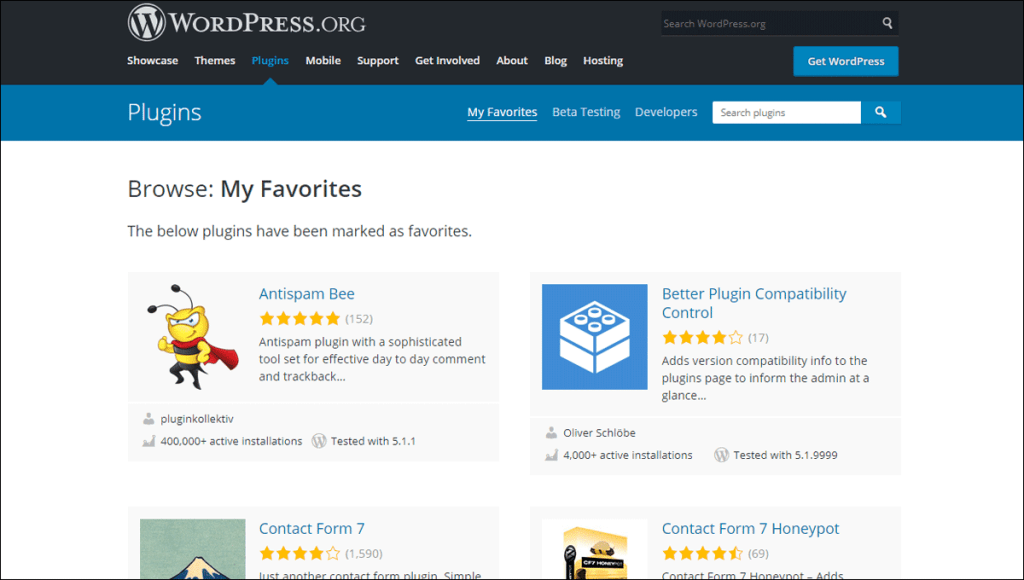
WordPress arka ucunuza giriş yapıp Görünüm'e tıklayarak temanızı özelleştirebilirsiniz. Sol tarafta, renkler, menüler veya diğer widget gibi öğeleri eklemenize izin veren özelleştirme seçenekleriyle web sitenizin canlı bir önizlemesini göreceksiniz. Bu menünün alt kısmındaki Ek CSS kutusunu bulmalısınız.
Web'de gezinirken, bir Basamaklı Stil Sayfası (CSS, stil sayfası olarak da bilinir) seçmemiz istenir. Bir web sitesini ziyaret ettiğinizde, tarayıcınız diğer önemli belgelerle birlikte css dosyasını getirecek ve size gösterecektir. CSS'de yukarıdaki küçük kod parçacığının gösterdiğinden çok daha fazlası var, bu yüzden lütfen bu yazının konusunu bir kenara bırakın. İlk yöntem, alan barındırma hizmetine gitmek ve web sitenizin belge kökünü girmektir. Css dosyalarınızın bulunduğu klasörü bulmak için WP-content > Themes > SİZİN TEMA ADINIZ'a gidin. Stil sayfası veya stil sayfaları bu dosyalar için en yaygın adlardır. Programı indirdikten sonra, yeni bir metin dosyası oluşturmak için bilgisayarınızda bir metin düzenleme programı kullanabilirsiniz. CSS dosyalarını düzenledikten sonra, dosyaların bulunduğu dizinde yükleme simgesini tıklayın.
Kullanmadan önce tema CSS dosyasının bir kopyasına sahip olmanız ve onu kendi bilgisayarınızda düzenlemeniz gerekir. Ayrıca kullandığınız WordPress temalarının web sitenize uygun olduğundan ve yaptığınız özelleştirmelerin diğer WordPress temalarıyla uyumlu olmadığından emin olabilirsiniz. Popüler bir WordPress teması kullanıyorsanız, indirme işlemiyle birlikte muhtemelen temanın css dosyasını alıyorsunuzdur. Durum böyle değilse, dosya temanın GitHub deposunda veya temanın WordPress.org sayfasında bulunabilir. Dosyayı tanımladıktan sonra, Notepad veya Sublime Text gibi bir metin düzenleyici kullanılarak açılabilir veya Notepad veya Sublime Text gibi bir program kullanılarak açılabilir. Dosya açıldığında, dosyanın CSS kurallarını değiştirmek istediğiniz bölümüne gidin. Bu genellikle çoğu temanın altında bulunur. Bir kuralı değiştirmek istiyorsanız, metin düzenleyiciye yeni CSS kodunu girin ve kaydet düğmesine basın. Dosyayı kaydettikten sonra, WordPress web sitenize yüklemeniz gerekir. CSS dosyasının saklandığı dizine giderek onu yükleyebilirsiniz. Özel bir tema kullanıyorsanız, neredeyse kesinlikle CSS dosyasını düzenlemeniz gerekecektir. Bu dosya temanın GitHub deposunda veya WordPress.org tema sayfasında bulunabilir ve arama kutusuna css yazarak arayabilirsiniz. Bu klasörde ya bir style.CSS dosyası ya da bir css dosyası bulacaksınız. Bu dosyayı bulduktan sonra açmak için Notepad gibi bir metin düzenleyici veya Sublime Text gibi daha gelişmiş bir program kullanabilirsiniz. Çoğu tema, bu bilgileri dosyalarının en üstünde görüntüler.

WordPress Temanızı Özelleştirmeniz İçin İhtiyacınız Olan Dosyalar
Genel bir kural olarak, temanın style.css, function.php ve images/style.png dosyalarını indirmeniz gerekir.
WordPress'te Tüm Cs'leri Nasıl Bulurum?
WordPress'te tüm CSS'yi bulmanın kesin bir yolu yoktur, ancak denemek ve bulmak için kullanabileceğiniz birkaç yöntem vardır. Bunun bir yolu, Inspector aracını tarayıcınızın web geliştirici araçlarında kullanmaktır. Bu, sayfanın kaynak kodunu görüntülemenize ve uygulanan CSS stillerini aramanıza olanak tanır. Başka bir yöntem, .css uzantılı herhangi bir dosya için WordPress dosyalarını aramaktır. Bu, tüm CSS'yi bulacağınızı garanti etmeyecek, ancak size iyi bir başlangıç noktası sağlayacaktır. Son olarak, WordPress destek forumlarında yardım istemeyi deneyebilirsiniz.
Kullanışlı bir dedektif aracı olan Ctrl F'yi kullanarak aramanıza başlayabilirsiniz. Öğelerden birinin kodunu bulmak için Harry Hakkında Her Şey'e gidin ve ifadeye bakın. Internet Explorer kullanıyorsanız, Internet Explorer Geliştirici Araç Çubuğu'nu alternatif bir yöntem olarak kullanmak başka bir seçenektir. Bu durumda sayfadaki öğeleri, kimlikleri ve sınıfları görsel olarak seçebilirsiniz. Suçlu, bulma şansınızın en az olduğu kişi olabilir. İçerik bölümü kenar çubuğuna değil de kenarlığa neden olduğunda, beklediğiniz gibi durum böyle olabilir. TXT dosyasının gövdesine kenarlık şüphelisini doldurun ve kesip bilgisayarınızdaki karalama dosyasına yapıştırın. Düzenlenen style.css dosyasını kaydettikten sonra web sitenize yükleyebilirsiniz.
WordPress'te Css Nasıl Etkinleştirilir
Özel CSS bölümü, Görünüm - Özelleştir - WordPress blogunuza veya web sitenize karşılık gelen bölüme gidin'de bulunabilir. Geldiğinizde, Ek CSS seçeneklerini seçebileceksiniz. Bunun altında, ihtiyacınız olan herhangi bir CSS kodunu eklemenize izin veren bir araç bulacaksınız.
CSS dosyanızı bulduktan sonra, bunu bilgisayarınıza indirip düzenleyebilir veya Stil Sayfaları klasörünü görüntülemek için tarayıcınızda Geliştirici Araç Çubuğunu açabilirsiniz. Stil Sayfaları klasörünüzü bulduktan sonra, F12'ye basarak yüklenen tüm CSS'lere erişebilirsiniz.
Tema Rengini Değiştirmek İçin Css Kodu
Tema rengini değiştirmek için en iyi CSS kodu belirli web sitesine ve tasarımına bağlı olarak değişeceğinden, bu sorunun tek bir cevabı yoktur. Ancak, tema rengini değiştirmek için doğru CSS kodunu bulmaya yönelik bazı ipuçları, istenen rengi belirlemek için bir renk seçici aracı kullanmayı ve ardından gerekli kodu oluşturmak için bir CSS kod oluşturucu kullanmayı içerir. Ek olarak, istenen sonucu elde etmek için yeniden kullanılabilen veya değiştirilebilen mevcut kod parçacıklarını aramak genellikle yararlıdır.
Safari uygulamasının gezinme kromu özelleştirilebilir. Apple'ın videosu, bir >meta> etiketi açısından bu efektin nasıl gerçekleştirileceğini açıklıyor. Stil kontrolleriniz HTML yerine CSS olarak yazılmışsa ne olur? İdeal dünyamda, HTML için bir API'ye çok benzeyen bir CSS API'si tasavvur ederdim. CSS'de bir özellik bildirilmişse, nasıl uygulanır? Her tarayıcının kendi UA stil sayfası olsaydı senaryo ne olurdu? Yakın zamanda bir videoda JavaScript'in bu stili değiştirmek için kullanılabileceği gösterildi.
DOM'deki metameta'yı değiştirmek, ona ulaşmak kadar basittir. Örneğin tema renkleri, CSS tarafından kontrol edilebilseler daha deyimsel hissettirirdi. Basitlik adına, özel bir mülk çözümü hayal edin.
bu Elementin Renk Şemaları Üzerindeki Etkisi
Tarayıcı çoğu zaman meta> öğesinin içeriğiyle aynı rengi kullanır. Ancak tarayıcı, sitenin renk şemasına bağlı olarak farklı bir renk seçebilir.
Web Sitesinde Tema Rengi Nasıl Değiştirilir
Web sitenizin tema rengini değiştirmek istiyorsanız yapabileceğiniz birkaç şey var. Seçeneklerden biri, web sitenizin renklerini özelleştirmenize olanak tanıyan “Şık” gibi bir eklenti kullanmaktır. Başka bir seçenek de bir alt tema kullanmak ve style.css dosyasındaki renkleri değiştirmek. Veya özel bir CSS dosyası kullanabilir ve şu kodu ekleyebilirsiniz: body { background-color: #YourColorHere; } h1, h2, h3, h4, h5, h6 { color: #YourColorHere; } a { renk: #YourColorHere; } Web sitenizdeki belirli öğelerin renklerini değiştirmek için başka CSS kuralları da ekleyebilirsiniz.
Html'de Metne Renk Nasıl Eklenir
HTML renk özelliği , paragraf veya cümle gibi bir metin öğesine renk eklemenize olanak tanır. Bu, RGB renk modelinin nasıl kullanılacağına bir örnektir. RGB'de 255, 255 ve 255 renk vardır.
